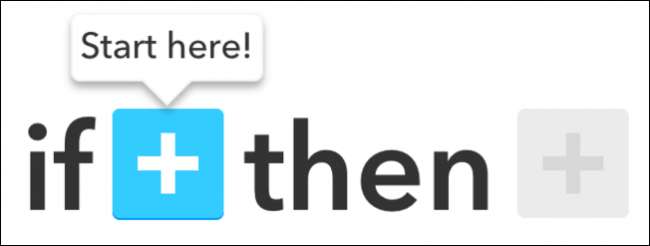
If This Then That è una serie di programmi e hack rapidi che aiutano i tuoi dispositivi mobili a comprendere meglio non solo semplici comandi uno alla volta, ma ampi tratti di schemi lineari che possono essere programmati a seconda di come usi un particolare pezzo di tecnologia in Il mondo reale.
In precedenza, abbiamo discusso alcune delle migliori ricette che sono già state create e distribuite come parte dell'hub della comunità IFTTT. Ora, per concludere, esamineremo una guida passo passo su come creare e condividere ricette personali.
La scelta degli ingredienti
Per iniziare, devi aprire l'app IF. Nell'angolo in alto a destra, vedrai quello che sembra il contorno di un mortaio e un pestello, evidenziato sotto.

Tocca la scheda "Le mie ricette", dove vedrai un breve riepilogo di tutte le altre ricette che hai già aggiunto al tuo dispositivo. Fai clic sul segno più (di nuovo, nell'angolo in alto a destra) e verrai indirizzato all'hub centrale delle ricette.
Qui troverai un altro segno più, tranne che questo si nasconde in basso a destra. Da qui verrai indirizzato alla schermata introduttiva.
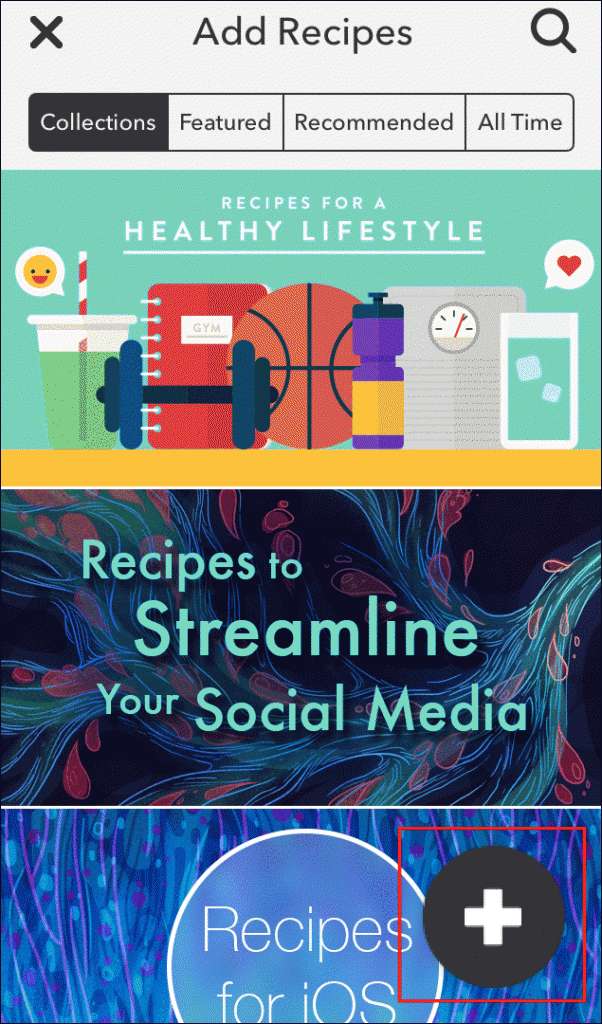
Gestire le autorizzazioni
Prima di preparare una ricetta per qualsiasi app, ti verrà chiesto di autorizzarla ad accedere a IF. Generalmente ciò comporta lo scambio di finestre, ma dopo che è stato approvato, puoi tornare subito.
Il primo passo del processo è definire un trigger, o "se" in IFTTT. Nella barra in alto è possibile scorrere una qualsiasi delle oltre 180 applicazioni configurate per funzionare nell'ecosistema IFTTT, che possono funzionare tutte come "se" o "allora" nell'equazione. Sebbene vari in base al programma, ogni app avrà il proprio set predeterminato di trigger, solitamente in base al numero di autorizzazioni a cui può accedere nell'ultima versione di iOS.
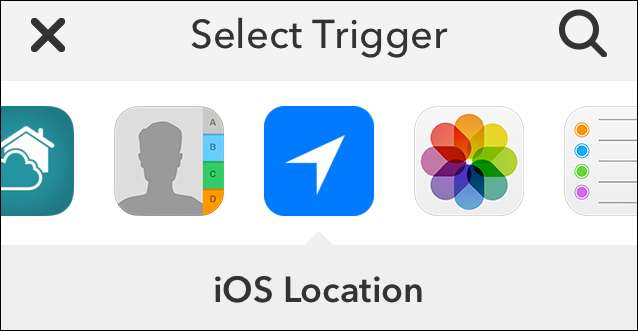
Ad esempio, creeremo un IFTTT che ti invierà una notifica quando il timer del tuo forno GE si spegne.
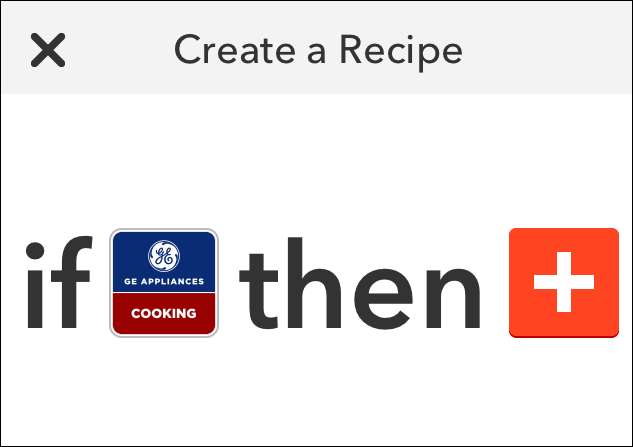
Se scorriamo fino alla sezione Cucina GE Appliances, possiamo vedere che ci sono cinque diverse opzioni tra cui scegliere. Scorri verso il basso fino alla selezione "Timer di cottura terminato" e premi il pulsante blu più.

Qui è dove ti verranno chieste le autorizzazioni dal canale IFTTT di GE Cooking Appliances. Una volta che sei portato alla nuova pagina, fai clic su "Autorizza" e l'app IF avrà il pieno controllo di tutti gli apparecchi GE che hai collegato alla tua rete WiFi personale.
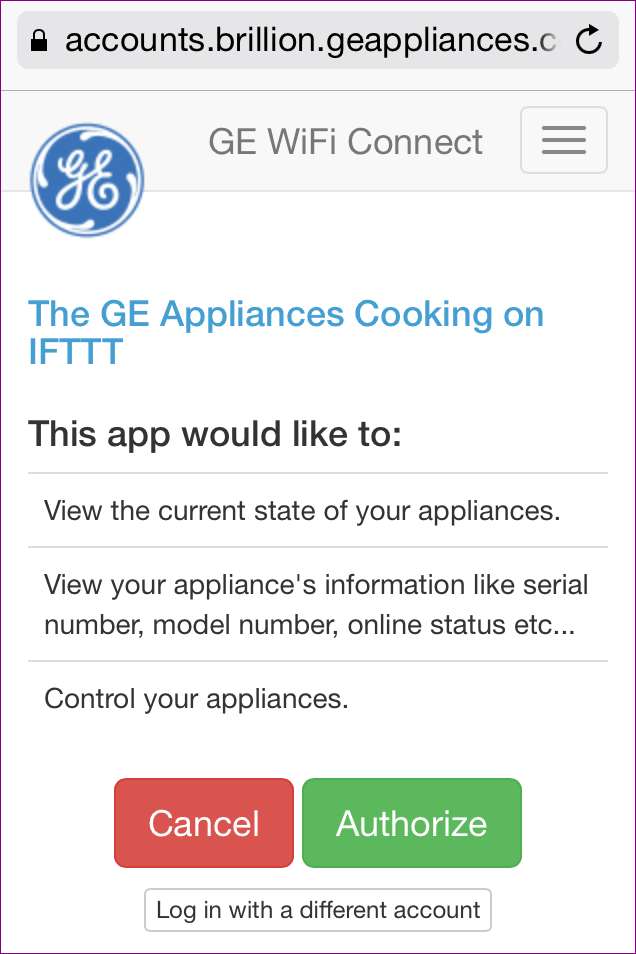
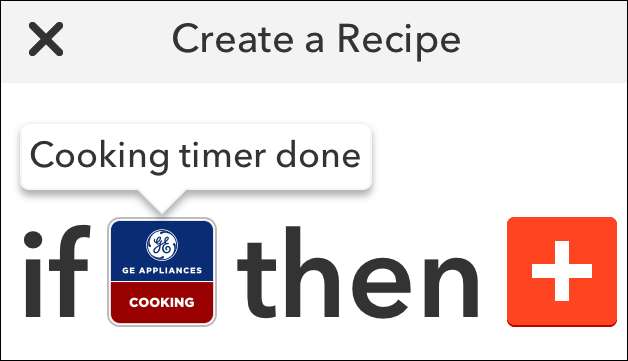
Ora che il "se" è stato risolto, è tempo di arrivare al "allora" delle cose.
Stabilisci un'azione
Qui valgono le stesse regole: una volta che fai clic sul pulsante più, verrai indirizzato all'elenco scorrevole delle app.
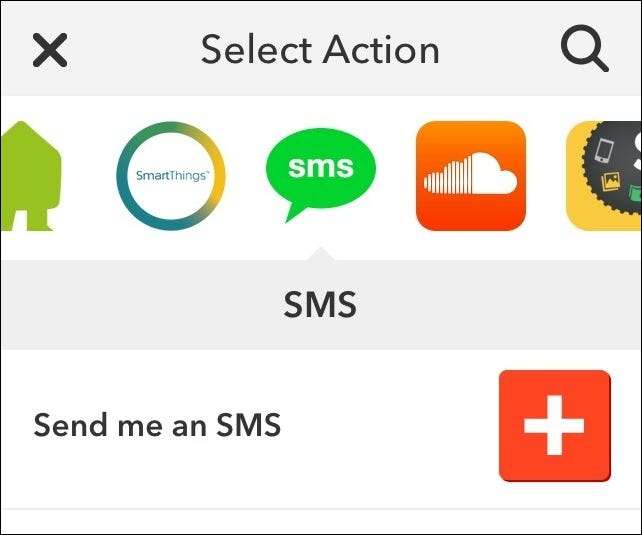
Scegli quello che desideri (in questo caso stiamo utilizzando l'app SMS in iOS) e concedi le autorizzazioni tramite la richiesta delle autorizzazioni standard.
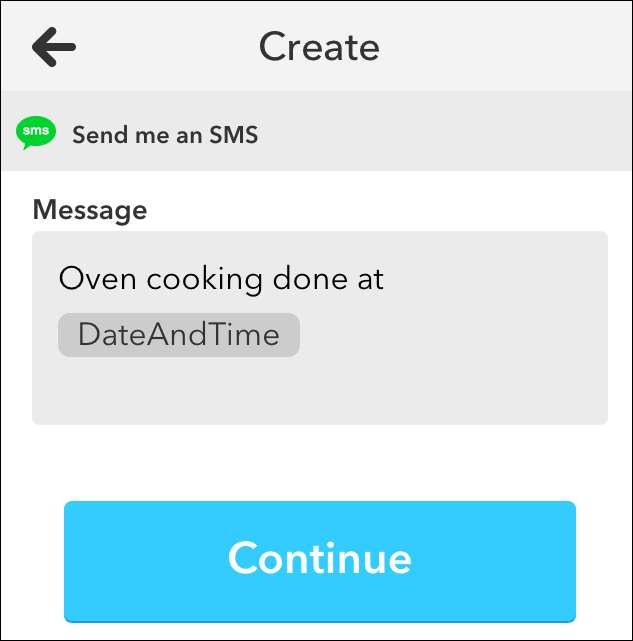

Dopodiché, tutto ciò che devi fare è fare clic sul pulsante "Fine" e il gioco è fatto!
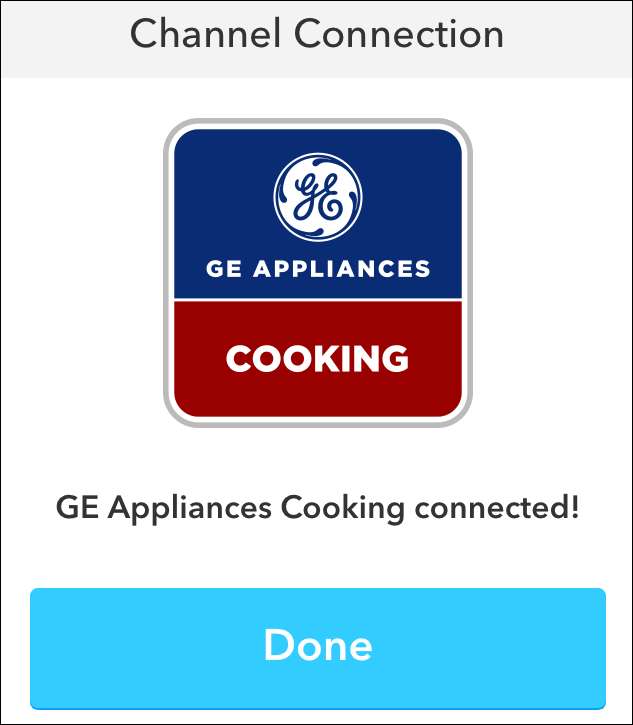
Condivisione della tua ricetta
Se la tua ricetta non è già stata inventata da qualcun altro nella comunità IFTTT, dovresti vedere una piccola icona gialla più nell'angolo superiore dell'interruttore a levetta nella dashboard. Premilo e la tua creazione sarà immediatamente disponibile per il divertimento di tutto il mondo.
L'app If This Then That è un modo semplice e divertente per ottenere il massimo dal tuo dispositivo portatile e da tutti i programmi installati al suo interno. Può creare nuovi legami tra il modo in cui usi i tuoi account sui social media, rimuovere la confusione tra una dozzina di diversi client di posta elettronica e può persino aiutare a rendere la tua casa intelligente un po 'più intelligente.
Puoi iniziare con le tue ricette scaricando l'app IF e il pulsante DO dall'App Store di iTunes Qui , e Qui .







